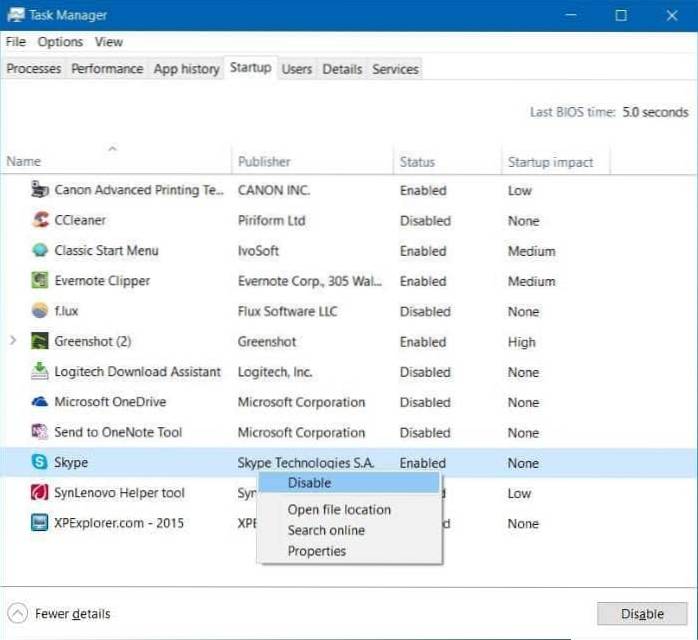Desativando programas de inicialização no Windows 10 ou 8 ou 8.1 Tudo o que você precisa fazer é abrir o Gerenciador de Tarefas clicando com o botão direito do mouse na Barra de Tarefas ou usando a tecla de atalho CTRL + SHIFT + ESC, clicando em “Mais Detalhes”, alternando para a guia Inicializar e, em seguida, usando o botão Desativar. É realmente simples assim.
- Como faço para remover programas da inicialização?
- Como faço para impedir que aplicativos sejam iniciados automaticamente no Windows 10?
- Como faço para executar um programa na inicialização?
- Por que o Windows 10 reabre programas na inicialização?
- Como faço para impedir que aplicativos sejam iniciados automaticamente no meu computador?
- Como faço para impedir que os aplicativos sejam iniciados automaticamente?
- Como faço para executar um programa na inicialização do Windows 10?
- Como adiciono programas ao menu Iniciar do Windows 10?
- Como faço para iniciar um programa automaticamente quando conectado ao Windows 10?
- Como faço para forçar a abertura de um programa no Windows?
- Como reabrir janelas e abrir programas na reinicialização?
- Como desativo programas no Windows 10?
Como faço para remover programas da inicialização?
Na maioria dos computadores Windows, você pode acessar o Gerenciador de Tarefas pressionando Ctrl + Shift + Esc e clicando na guia Inicializar. Selecione qualquer programa da lista e clique no botão Desativar se não quiser que ele seja executado na inicialização.
Como faço para impedir que aplicativos sejam iniciados automaticamente no Windows 10?
Desativar aplicativos de inicialização nas configurações do Windows
No Windows 10, abra Configurações > Apps > Comece. Aqui, você pode ver uma lista de todos os aplicativos que podem iniciar automaticamente. A chave indica um status de Ligado ou Desligado para dizer se esse aplicativo está ou não em sua rotina de inicialização.
Como faço para executar um programa na inicialização?
Como adicionar programas, arquivos e pastas à inicialização do sistema no Windows
- Pressione Windows + R para abrir a caixa de diálogo “Executar”.
- Digite “shell: startup” e pressione Enter para abrir a pasta “Startup”.
- Crie um atalho na pasta “Inicializar” para qualquer arquivo, pasta ou arquivo executável do aplicativo. Ele abrirá na inicialização da próxima vez que você inicializar.
Por que o Windows 10 reabre programas na inicialização?
Se um aplicativo continua sendo iniciado na inicialização, mesmo quando você desativa essas opções, é provável que seja um programa de inicialização definido para iniciar automaticamente sempre que você fizer login. Você pode desativar os programas de inicialização diretamente no aplicativo Configurações do Windows 10. Vá para Configurações > Apps > Startup para gerenciar seus aplicativos de inicialização.
Como faço para impedir que aplicativos sejam iniciados automaticamente no meu computador?
Se você não vir a opção Inicializar em Configurações, clique com o botão direito do mouse no botão Iniciar, selecione Gerenciador de Tarefas e selecione a guia Inicializar. (Se você não vir a guia Inicializar, selecione Mais detalhes.) Selecione o aplicativo que deseja alterar e, em seguida, selecione Ativar para executá-lo na inicialização ou Desativar para que não seja executado.
Como faço para impedir que os aplicativos sejam iniciados automaticamente?
Felizmente, existem algumas soluções para impedir permanentemente que aplicativos sejam executados na inicialização.
...
Normalmente, você pode congelar um aplicativo com estas etapas:
- Abrir configurações" > "Formulários" > "Gerente de aplicação".
- Escolha o aplicativo que deseja congelar.
- Selecione “Desativar” ou “Desativar“.
Como faço para executar um programa na inicialização do Windows 10?
Adicione um aplicativo para ser executado automaticamente na inicialização do Windows 10
- Selecione o botão Iniciar e role para encontrar o aplicativo que deseja executar na inicialização.
- Clique com o botão direito do mouse no aplicativo, selecione Mais e selecione Abrir local do arquivo. ...
- Com o local do arquivo aberto, pressione a tecla do logotipo do Windows + R, digite shell: startup e selecione OK.
Como adiciono programas ao menu Iniciar do Windows 10?
Para adicionar programas ou aplicativos ao menu Iniciar, siga estas etapas:
- Clique no botão Iniciar e, em seguida, clique nas palavras Todos os aplicativos no canto inferior esquerdo do menu. ...
- Clique com o botão direito no item que você deseja que apareça no menu Iniciar; em seguida, escolha Fixar no início. ...
- Na área de trabalho, clique com o botão direito nos itens desejados e escolha Fixar no início.
Como faço para iniciar um programa automaticamente quando conectado ao Windows 10?
Como iniciar automaticamente um aplicativo ao fazer login no Windows 10
- Crie um atalho na área de trabalho ou um atalho para o programa que deseja iniciar automaticamente.
- Abra o Windows Explorer e digite% appdata% na barra de endereço do explorador de arquivos.
- Abra a subpasta Microsoft e navegue até ela.
- Navegue para o Windows > Menu Iniciar > Programas > Comece.
Como faço para forçar a abertura de um programa no Windows?
Etapa 1: Abra o menu Iniciar e clique em Todos os aplicativos. Encontre o programa que deseja executar sempre no modo de administrador e clique com o botão direito no atalho. No menu pop-up, clique em Abrir local do arquivo. Apenas programas de desktop (não aplicativos nativos do Windows 10) terão esta opção.
Como reabrir janelas e abrir programas na reinicialização?
Obrigado pelo seu feedback. Abra uma janela do explorer e vá para Visualizar > Opções e vá para a guia Exibir. Habilite isso e suas janelas devem ser restauradas após uma reinicialização.
Como desativo programas no Windows 10?
- Na caixa de pesquisa da barra de tarefas, digite Painel de Controle e selecione-o nos resultados.
- Selecione Programas > Programas e características.
- Pressione e segure (ou clique com o botão direito) no programa que deseja remover e selecione Desinstalar ou Desinstalar / Alterar. Em seguida, siga as instruções na tela.
 Naneedigital
Naneedigital